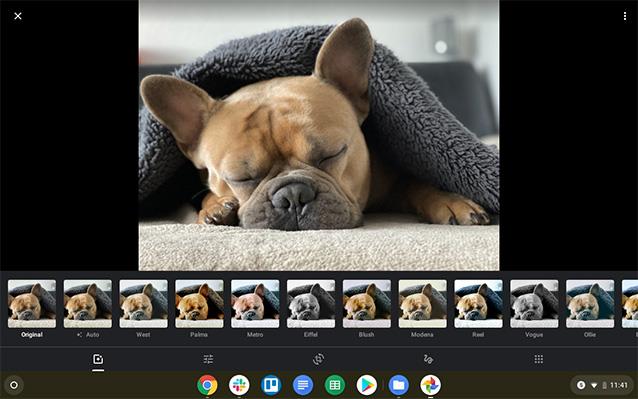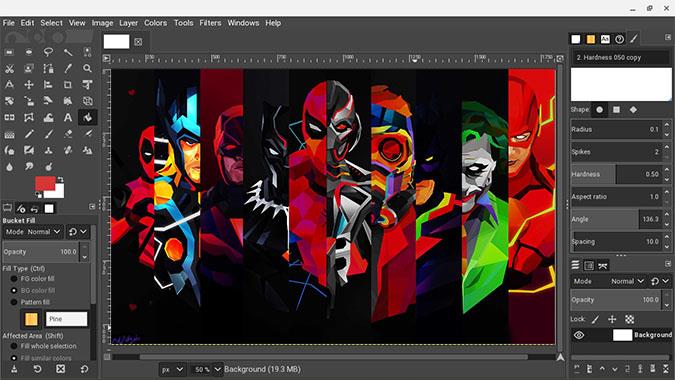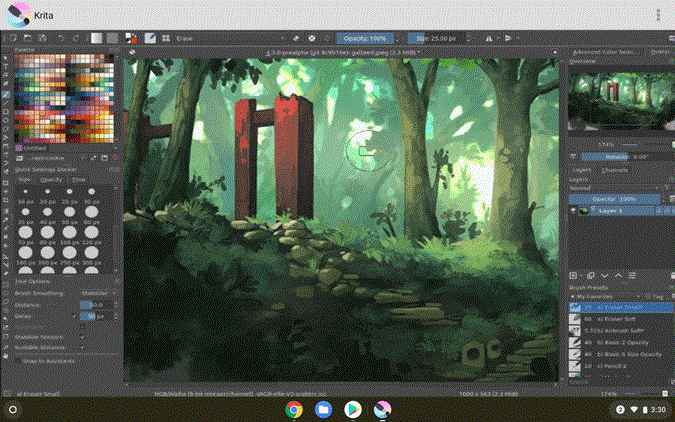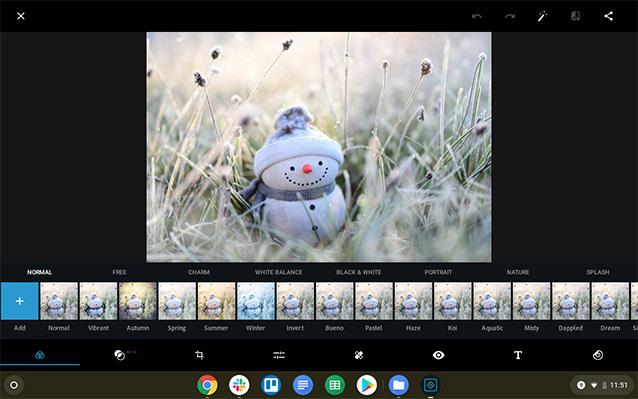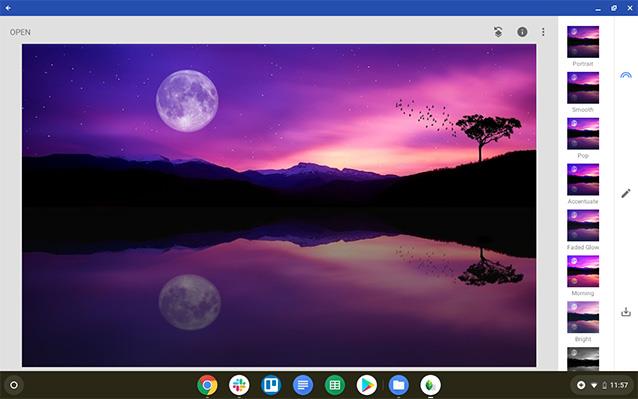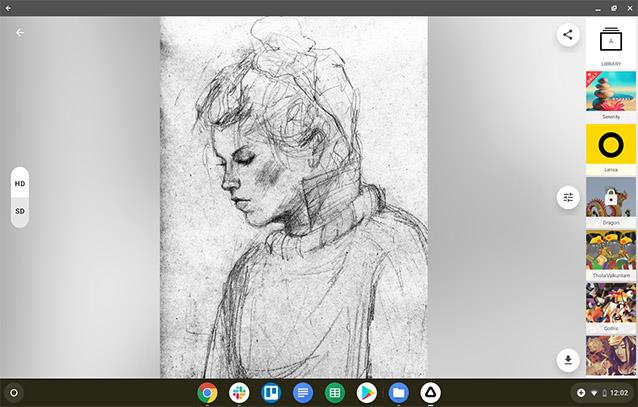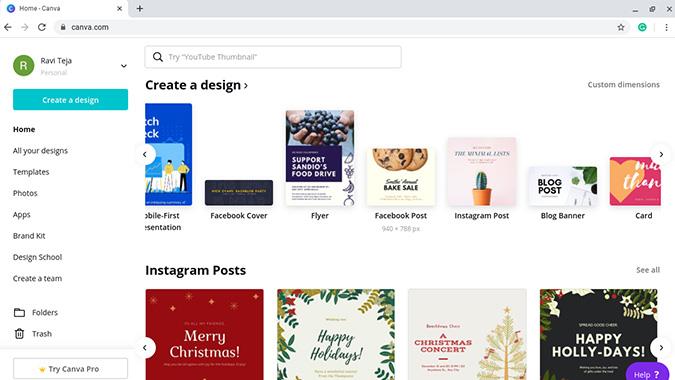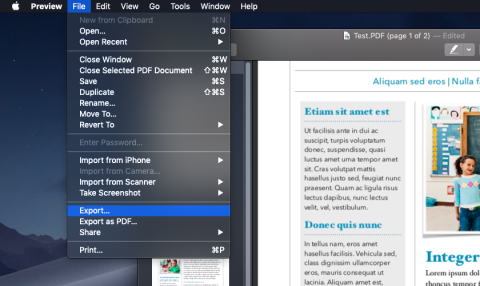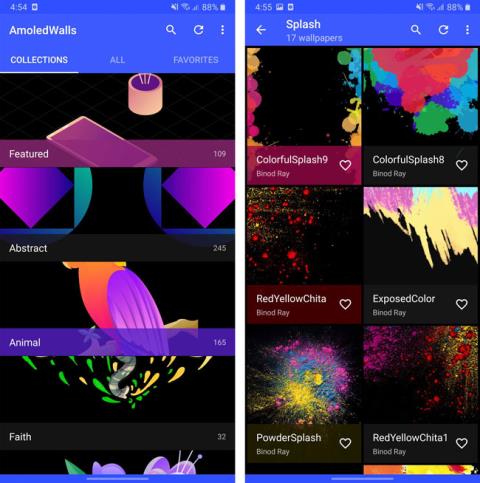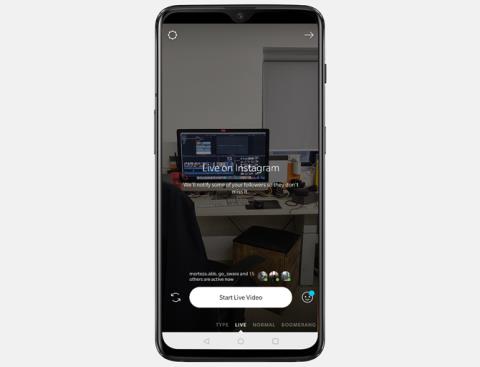Chrome OS มีแอปแก้ไขรูปภาพในตัว แต่จำกัดให้ครอบตัดและหมุนเท่านั้น ตกลง ยังให้คุณปรับความสว่างและคอนทราสต์ได้ด้วย แต่นั่นแหล่ะ มันยังไม่ถึงศักยภาพของการแก้ไขขั้นพื้นฐานด้วยซ้ำ
โชคดีที่เรามีทางเลือกที่ดีกว่าซึ่งมีเครื่องมือและตัวเลือกมากมาย ตัวกรอง ค่าที่ตั้งไว้ล่วงหน้า เลเยอร์ ช่อง ฯลฯ มาลองดูกัน เราจะ?
แอพแก้ไขรูปภาพที่ดีที่สุดสำหรับ Chromebook
1. Google รูปภาพ
ดีกว่าโปรแกรมแก้ไขรูปภาพในตัวสำหรับการเพิ่มประสิทธิภาพพื้นฐาน
โปรแกรมแก้ไขรูปภาพใน Google Photos ไม่ใช่โปรแกรมแก้ไขระดับมืออาชีพ แต่สามารถทำงานได้ดีกว่าโปรแกรมแก้ไขภาพในตัว
มันมีฟิลเตอร์จำนวนมาก ให้คุณปรับคอนทราสต์และการเพิ่มสี ที่สำคัญที่สุดคือ มันให้คุณเพิ่มข้อความลงในรูปภาพได้ หากคุณใช้ Google Photos อยู่แล้ว คุณไม่จำเป็นต้องมีแอปอื่นเพื่อทำการปรับปรุงและปรับแต่งพื้นฐานดังกล่าว
หากคุณกำลังมองหาโปรแกรมแก้ไขรูปภาพง่ายๆ ที่ทำงานออฟไลน์ได้ Google Photos คือสิ่งที่คุณต้องการ คุณยังได้รับพื้นที่เก็บข้อมูลบนคลาวด์ไม่จำกัด สามารถแชร์อัลบั้มและรูปภาพให้เพื่อน ๆ ได้โดยตรงผ่าน Google Photos เป็นคุณสมบัติพิเศษ
อ่านเพิ่มเติม: คุณลักษณะใหม่ของ Google รูปภาพที่คุณไม่รู้จัก
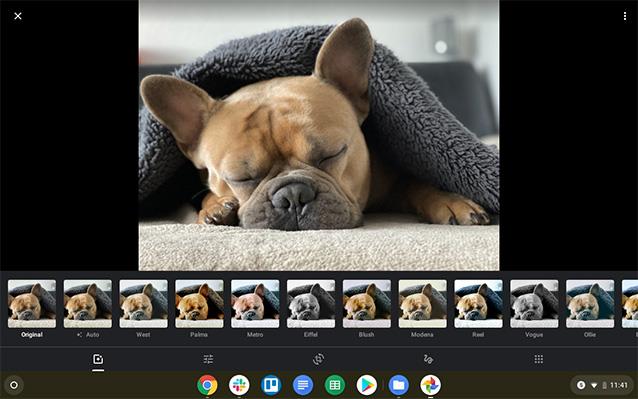
ติดตั้งGoogle รูปภาพ
2. GIMP
Pro-Photo Editor ที่ดีที่สุดสำหรับ Chromebook
เราไม่สามารถส่งต่อหัวข้อของการแก้ไขภาพโดยไม่พูดถึง Photoshop ได้ แต่น่าเสียดายที่ Chrome OS ไม่รองรับ
โชคดีที่ตอนนี้ Chromebook ส่วนใหญ่รองรับ Linux เราจึงสามารถใช้ GIMP ซึ่งเป็นคู่แข่งที่ได้รับความนิยมอย่างมากสำหรับ Photoshop เป็นโปรแกรมแก้ไขรูปภาพที่ทรงพลังที่สุดสำหรับ Chromebook อย่างไม่ต้องสงสัย รองรับคุณสมบัติทั้งหมดของเครื่องมือแก้ไขที่ทรงพลังที่คุณต้องการ และยังสามารถเรียกใช้ไฟล์ PSD ของ Photoshop ได้อีกด้วย
ความแตกต่างเพียงอย่างเดียวที่คุณพบใน Photoshop และ GIMP คือ UI ส่วนต่อประสานผู้ใช้ของ GIMP นั้นค่อนข้างสับสน และหากคุณเข้าสู่ Photoshop อยู่แล้ว ก็อาจทำให้อึดอัดเล็กน้อยเช่นกัน อย่างไรก็ตาม คุณสามารถมีบทช่วยสอนที่ชัดเจนได้บนเว็บไซต์ GIMP หากต้องการดู เปิด GIMP > ช่วยเหลือ > คู่มือผู้ใช้
เป็นซอฟต์แวร์โอเพ่นซอร์สและสามารถติดตั้ง GIMP ได้ฟรี ในการติดตั้ง ก่อนอื่น คุณต้องเปิด Linux บน Chromebookแล้วพิมพ์sudo apt install gimpบนเทอร์มินัล เพียงเท่านี้คุณสามารถเข้าถึง GIMP เวอร์ชันล่าสุดได้ภายในไม่กี่นาที
คุณสามารถค้นหาแอปในโฟลเดอร์แอป Linux ในลิ้นชักแอปที่มีชื่อว่า "GNU Image Manipulation Program" Linux ยังมีโฟลเดอร์แยกต่างหากในแอปไฟล์ของฉัน อย่าลืมโอนรูปภาพไปยังโฟลเดอร์ Linux ก่อนเปิดไฟล์ใดๆ
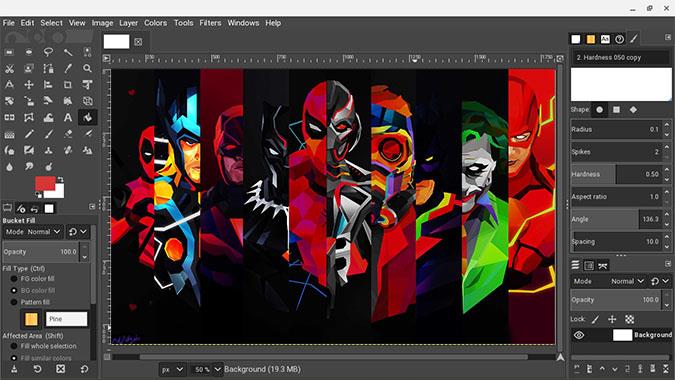
3. กฤตา
Photo Editor ที่ออกแบบมาโดยเฉพาะสำหรับ Chromebooks
Krita เป็นซอฟต์แวร์โอเพ่นซอร์สบน Windows, Mac และ Linux ตอนนี้มีให้บริการใน Play Store ของ Chrome OS และสร้างขึ้นเป็นพิเศษสำหรับ Chromebooks ฟรีและมีคุณสมบัติพื้นฐานทั้งหมดที่คุณสามารถคาดหวังได้จาก Pro Photo Editor ตั้งแต่ Layers, Brushes ไปจนถึงสถานีที่ตั้งไว้ล่วงหน้า, ฟิลเตอร์, ช่อง ฯลฯ ข้อแม้เพียงอย่างเดียวคือแอพนี้ไม่มีส่วนต่อประสานผู้ใช้ที่สะอาดตา เมื่อเทียบกับเวอร์ชันอื่นๆ เช่น Windows Krita บน Chromebook ยังคงเป็นขยะ ไม่น้อยไปกว่านั้น มันเป็นเพียงแอพที่เพิ่งเปิดตัวและยังอยู่ในช่วงเบต้า ดังนั้นคุณสามารถคาดหวังว่าปัญหาจะได้รับการแก้ไขในอนาคต
เมื่อเปรียบเทียบกับ GIMP แล้ว Krita ทำงานได้กับ Chromebook ระดับล่างและไม่ใช่เครื่องแรง อย่างไรก็ตาม GIMP นั้นดีกว่าในการแก้ไขรูปภาพในขณะที่ Krita มีชื่อเสียงในด้านการวาดภาพและการวาดภาพ
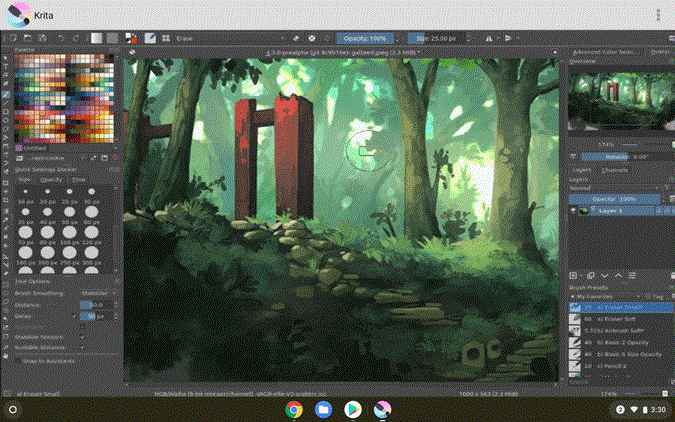
ติดตั้งKrita
4. โฟโต้พี
การเปลี่ยน Photoshop ที่สมบูรณ์แบบ
GIMP เป็นซอฟต์แวร์ที่ทรงพลังพร้อมคุณสมบัติทั้งหมด แต่มันไม่ใช่ Photoshop PhotoPea เป็นเว็บแอปที่ไม่เพียงแต่ดูเหมือน Photoshop แต่ยังเลียนแบบคุณลักษณะส่วนใหญ่ของมันด้วย ตั้งแต่เครื่องมือและตัวเลือกไปจนถึงเลเยอร์และช่อง Photopea สามารถทำหน้าที่เหมือน Photoshop ได้
ส่วนที่ดีที่สุดคือสามารถเปิดไฟล์ Photoshop PSD (และอื่น ๆ อีกมากมาย) และบันทึกในรูปแบบ PSD ด้วย แต่เนื่องจากเป็นแอปบนเว็บ จึงทำงานออนไลน์ได้ไม่เหมือนกับ Photoshop เนื่องจากใช้งาน Photoshop ทั้งหมดบนเบราว์เซอร์ คุณจึงเห็นความล่าช้าเล็กน้อยที่นี่ นอกจากนี้ยังมีโฆษณา คุณสามารถลบออกได้โดยไปที่แผนพรีเมียมซึ่งเริ่มต้นที่ $9 ต่อเดือน
PhotoPea เป็นเครื่องมือที่ดีสำหรับการแก้ไขโดยมีจุดลบที่อาจเกิดขึ้นอย่างไม่ต้องสงสัย
อ่าน: โปรแกรมแก้ไขรูปภาพออนไลน์ฟรี 5 อันดับแรกเช่น Photoshop
เปิด PhotoPea: PhotoPea (เว็บแอป)
แม้ว่า PhotoPea จะดีพอสำหรับคนส่วนใหญ่ แต่ก็มีความล่าช้ามากและมีโฆษณาอยู่ Pixlr แก้ปัญหาทั้งสองได้ Pixlrไม่มีโฆษณาและเนื่องจากคุณลักษณะบางอย่าง เช่น การลากและวาง การรองรับไฟล์ PSD เป็นต้น ดังนั้นคุณจึงไม่พบความล่าช้าดังกล่าวเช่นกัน หากคุณต้องการเพียงแค่ตัวแก้ไขที่ดีกว่าการแก้ไขพื้นฐานและรองรับเครื่องมือและตัวเลือกทั้งหมดรวมถึงเลเยอร์ Pixlr ก็เป็นตัวเลือกที่ดีกว่า
5. Photoshop Express
ดีที่สุดสำหรับการแก้ไขภาพเซลฟี่ ทิวทัศน์ และภาพถ่ายประจำวัน
GIMP, Photopea & Pixlr เป็นเครื่องมือแก้ไขระดับมืออาชีพ เราจัดการกับเครื่องมือและตัวเลือกมากมายที่ดำเนินการต่างๆ การใช้สิ่งเหล่านี้สำหรับงานประจำวันนั้นไม่เป็นประโยชน์และต้องใช้เวลาพอสมควรในการแก้ไข
นั่นคือจุดเริ่มต้นของ Photoshop Express คุณมีพรีเซ็ตสำหรับทุกอย่าง คุณสามารถตรวจสอบสิ่งที่ดีที่สุดที่เหมาะกับภาพและนำไปใช้ การแก้ไขพื้นฐานบางอย่างก็ดีเช่นกัน เช่น เพิ่มสติกเกอร์ ข้อความ ลบตำหนิ ตาแดง ฯลฯ
แม้ว่าจะเป็นแอป Android แต่ก็ได้รับการปรับให้เหมาะกับการทำงานบน Chromebook และทำงานในรูปแบบเดสก์ท็อปเต็มรูปแบบ เนื่องจากเป็นแอป Android คุณจึงสามารถเรียกใช้แบบออฟไลน์ได้
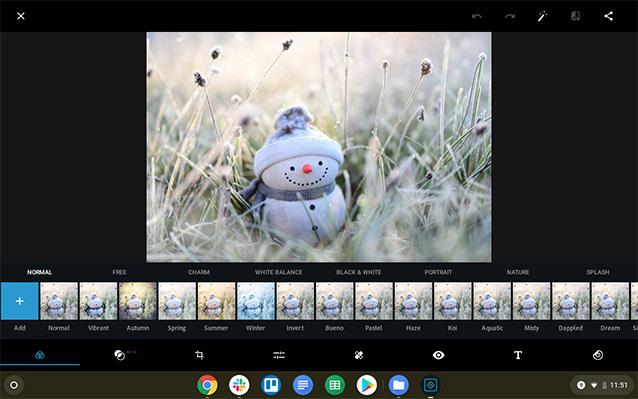
ติดตั้ง Photoshop Express: Google Play Store
6. Snapseed
แอพที่ยอดเยี่ยมสำหรับการรีทัชสี
แม้ว่าแอปจำนวนมากจะมีตัวเลือกสำหรับการแก้ไขและปรับแต่งสี แต่ Snapseed ก็ทำได้ดีกว่ามาก ไม่ว่าคุณจะใช้แอปแก้ไขใด ให้ส่งผ่าน Snapseed เพื่อให้ได้สีที่ดีขึ้นในผลงาน นอกจากนี้ยังเป็นแอป Android และปรับให้เหมาะกับการทำงานบน Chromebooks เป็นอย่างดี
หากคุณเป็นผู้ใช้ Lightroom คุณสามารถใช้ Lightroom ได้ แต่การเลือก Snapseed เป็นตัวเลือกที่ดีกว่า แอพ Android ของ Lightroom ไม่ได้ทรงพลังเท่ากับเวอร์ชั่น PC หรือ Mac Snapseed สามารถควบคุมการปรับแต่งสีได้มากมาย และคุณมีตัวเลือกอื่นๆ เช่น เส้นโค้ง การเบลอของเลนส์ การแก้ไขผิว ฯลฯ ที่คุณไม่สามารถหาได้ในแอป Lightroom
อ่าน: 9 เคล็ดลับและเทคนิค Lightroom Mobile เพื่อใช้งานอย่างมืออาชีพ
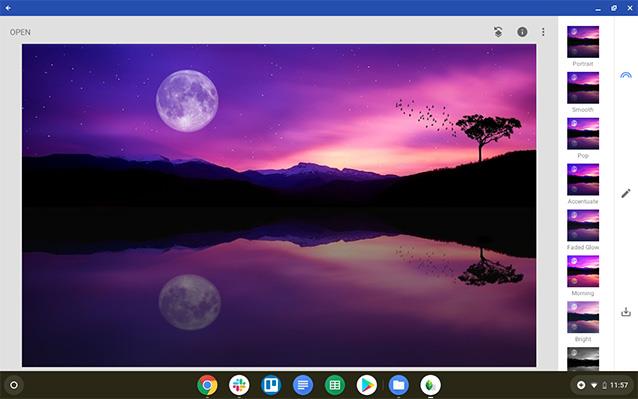
ติดตั้ง Snapseed: Google Play Store
7. ปริซึม
แอพที่ยอดเยี่ยมสำหรับ Artistic Filters
Prima มีฟิลเตอร์อาร์ตๆ ที่ดูเท่ ไม่ได้รับการปรับให้ทำงานได้ดีกับแทร็คแพดหรือเมาส์ เนื่องจากโดยปกติ Chromebooks จะเปิดใช้งานระบบสัมผัส คุณจึงทำงานได้ดีกับ Chromebook เนื่องจากไม่มีแอปดีๆ ที่สามารถทำงานได้อย่างที่ Prisma ทำได้ในไม่กี่คลิก คุณจึงพิจารณาได้ว่าแอปนี้เป็นตัวเลือกที่ดีแม้ว่าจะไม่ได้ปรับให้เหมาะกับ Chromebook ก็ตาม
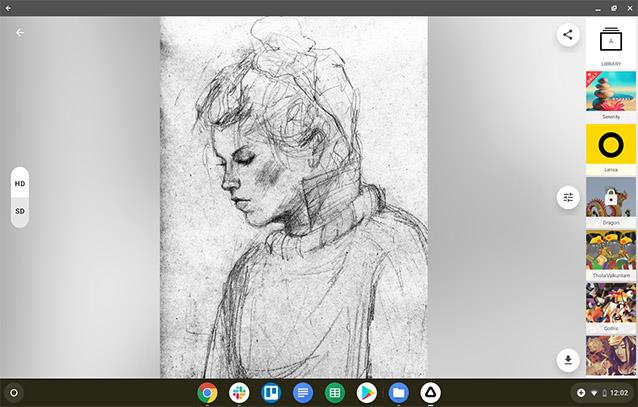
ติดตั้ง Prisma: Google Play Store
8. แคนวา
ตัวแก้ไขกราฟิกที่เน้นโซเชียลมีเดีย
ในบรรดาโปรแกรมแก้ไขรูปภาพ Canva มีแนวทางที่แตกต่างออกไป ปกติเราจะแก้ไขภาพแล้วครอบตัดและปรับแต่งเพื่ออัปโหลด DP และภาพหน้าปก
ใน Canva เราสามารถเริ่มแก้ไขด้วยขนาดที่แน่นอนและอัปโหลดได้ สิ่งนี้ทำให้เข้าใจได้ชัดเจนว่ารูปภาพนั้นมีลักษณะอย่างไรบนโซเชียลมีเดียขณะแก้ไข
ไม่เพียงแค่แสดงรูปภาพและรูปภาพหน้าปก Canva ยังมีรายการงานออกแบบที่มีขนาดต่างกันซึ่งเหมาะสำหรับการโพสต์ออนไลน์บนแพลตฟอร์มโซเชียลมีเดีย เว็บไซต์และภาพขนาดย่อของ YouTube อีเมล ประวัติย่อ ปกหนังสือ วอลล์เปเปอร์ อินโฟกราฟิก เมนูโรงแรม โลโก้ ธุรกิจ การ์ด โปสการ์ด โฆษณาวอลเปเปอร์ ฯลฯ ทำให้เป็นเครื่องมือที่ดีที่สุดสำหรับการแก้ไขกราฟิกระดับมืออาชีพ นอกจากนี้ยังเป็นเว็บแอปและต้องใช้อินเทอร์เน็ตในการทำงาน
Canva ยังมี แอป Androidในกรณีที่คุณต้องการใช้งานแบบออฟไลน์
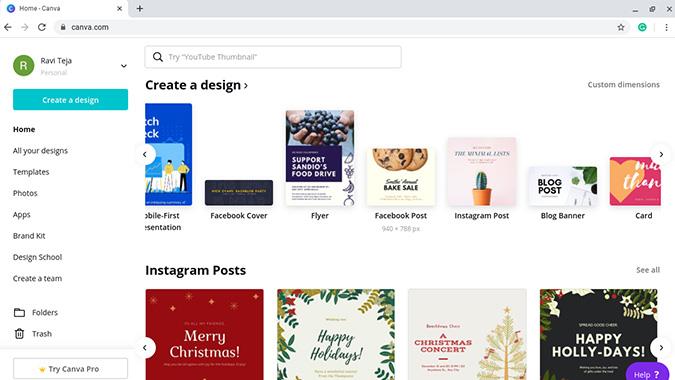
เปิด Canva: Canva (เว็บแอป)
คำปิด
เนื่องจากขณะนี้ Chromebook รองรับแอป Linux และ Android คุณจึงค้นหาแอปแก้ไขรูปภาพได้สำหรับทุกความต้องการของคุณ '
หากคุณมีความต้องการระดับมืออาชีพ คุณสามารถใช้GIMP, Photopea หรือ Pixlr เนื่องจาก GIMP เป็นแอป Linux ทำให้กระบวนการซับซ้อนขึ้นเล็กน้อย และคุณจำเป็นต้องจัดการโฟลเดอร์อื่นแยกต่างหากทุกครั้ง แต่เป็นแอปที่ทรงพลังที่สุดสำหรับ Chromebook ซึ่งมีศักยภาพในการเปรียบเทียบกับ Photoshop PhotoPea และ Pixlrดีพอแต่ทำงานออนไลน์เท่านั้น คุณยังสามารถตรวจสอบแอป Chrome ที่เรียกว่าPOLARซึ่งมีคุณสมบัติส่วนใหญ่เหล่านี้และสามารถทำงานแบบออฟไลน์ได้เช่นกัน
แอป Android อื่นๆ เช่น Photoshop Express, Snapseed, Prisma เหมาะที่สุดสำหรับการใช้งานแบบวันต่อวันตามปกติ พวกเขาได้รับการปรับให้เหมาะสมและมีพรีเซ็ตและตัวกรองที่สามารถเพิ่มเอฟเฟกต์ด่วนได้ทันที
Canva เป็นเครื่องมือระดับมืออาชีพมากกว่าและเหมาะสำหรับการตลาดและการออกแบบ